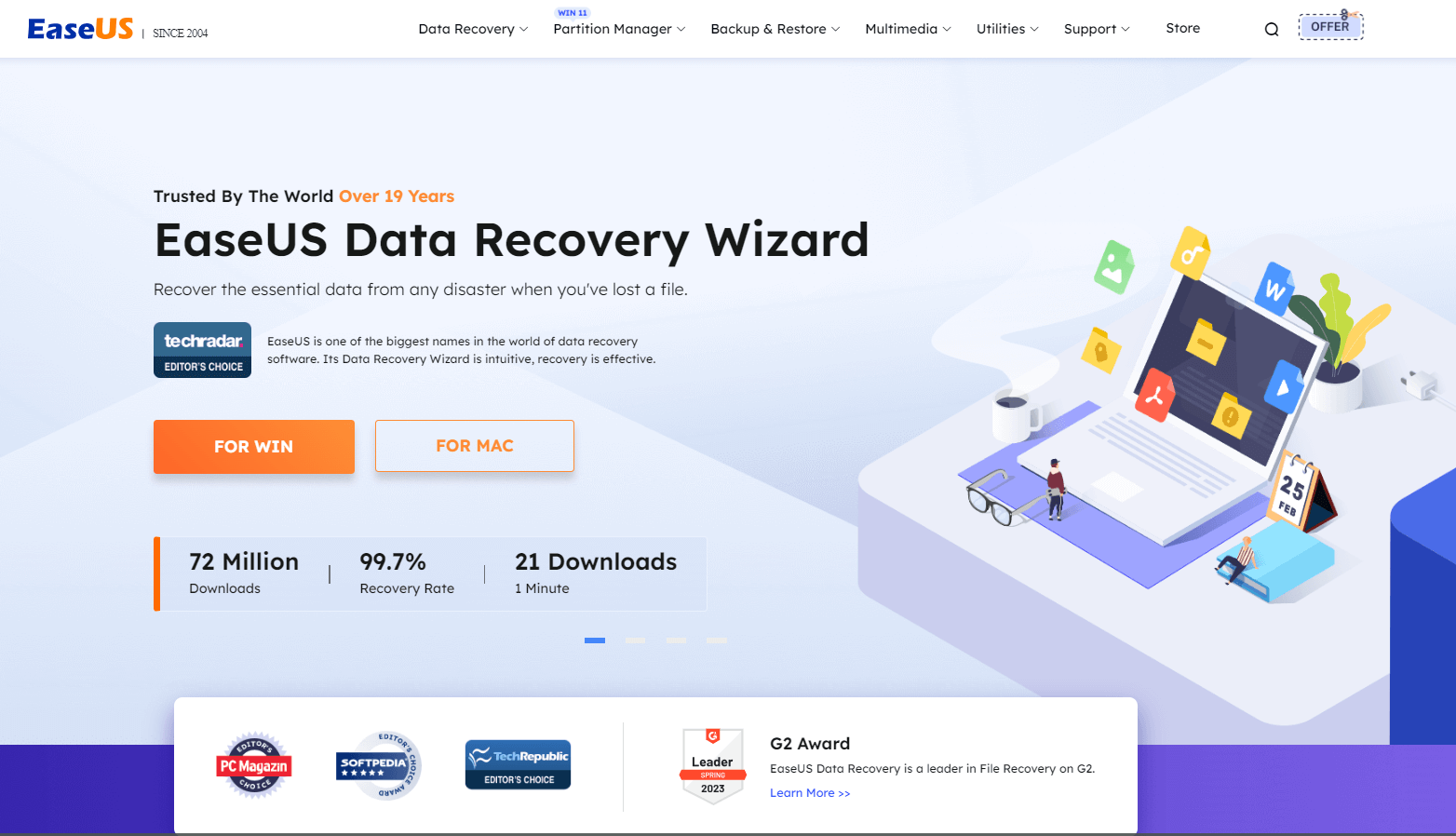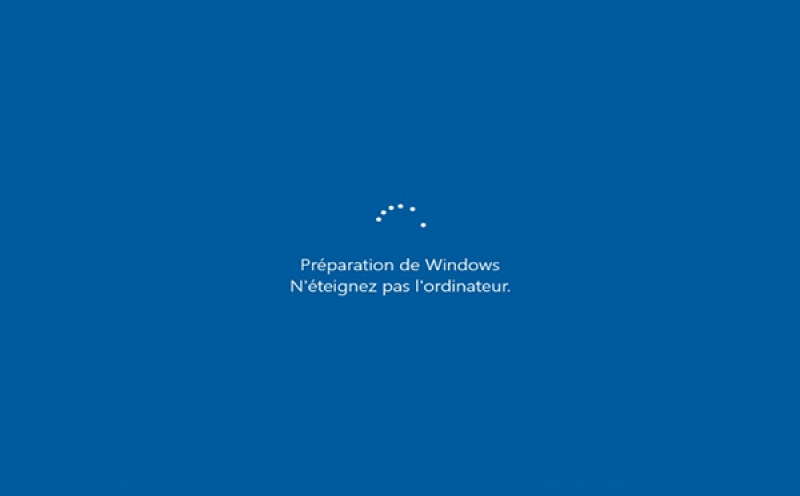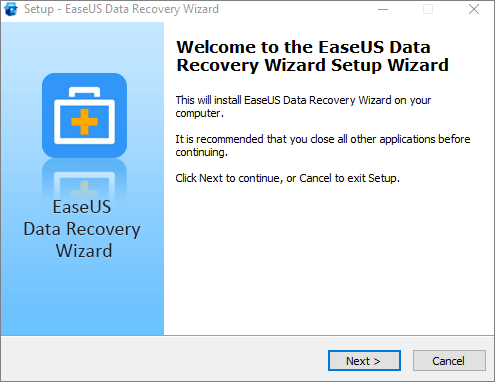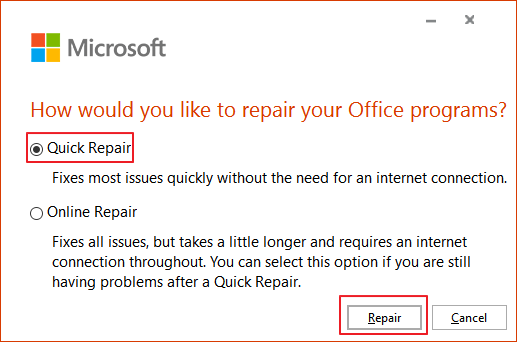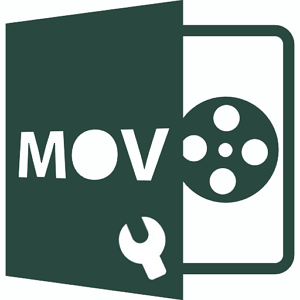-
![]() EaseUS est-il sûr | EaseUS Data Recovery Wizard Avis
EaseUS est-il sûr | EaseUS Data Recovery Wizard Avis le 13 Aug 2025
le 13 Aug 2025 6 min de lecture
6 min de lecture -
![]() Comment récupérer des fichiers supprimés par Windows Defender
Comment récupérer des fichiers supprimés par Windows Defender le 06 Nov 2025
le 06 Nov 2025 6 min de lecture
6 min de lecture -
![]() Comment récupérer les données d'un disque dur HS et réparer le disque corrompu
Comment récupérer les données d'un disque dur HS et réparer le disque corrompu le 13 Aug 2025
le 13 Aug 2025 6 min de lecture
6 min de lecture -
![]() Comment réparer l'erreur 'Préparation de Windows, n'éteignez pas l'ordinateur'
Comment réparer l'erreur 'Préparation de Windows, n'éteignez pas l'ordinateur' le 13 Aug 2025
le 13 Aug 2025 6 min de lecture
6 min de lecture -
![]() Télécharger gratuitement EaseUS Data Recovery Wizard Torrent, clé de licence
Télécharger gratuitement EaseUS Data Recovery Wizard Torrent, clé de licence le 13 Aug 2025
le 13 Aug 2025 6 min de lecture
6 min de lecture -
![]() Word 2010/2013/2016/2019 continue de planter lors de l'enregistrement [Résolu]
Word 2010/2013/2016/2019 continue de planter lors de l'enregistrement [Résolu] le 13 Aug 2025
le 13 Aug 2025 6 min de lecture
6 min de lecture -
Comment réparer installation Windows 10 bloqué sur préparation des fichiers
 le 13 Aug 2025
le 13 Aug 2025 6 min de lecture
6 min de lecture -
![]() Récupérer les fichiers supprimés de la carte SD facilement
Récupérer les fichiers supprimés de la carte SD facilement le 13 Aug 2025
le 13 Aug 2025 6 min de lecture
6 min de lecture -
![]() Disque dur reconnu par le BIOS mais pas par Windows
Disque dur reconnu par le BIOS mais pas par Windows le 13 Aug 2025
le 13 Aug 2025 6 min de lecture
6 min de lecture -
![]() 6 Méthodes éprouvées : Réparer le fichier MOV corrompu sur Windows et Mac
6 Méthodes éprouvées : Réparer le fichier MOV corrompu sur Windows et Mac le 19 Aug 2025
le 19 Aug 2025 6 min de lecture
6 min de lecture
Sommaire
Erreur 0x80070780 : le fichier n'est pas accessible par le système
Parfois, lorsque vous essayez d'accéder à certains fichiers ou dossiers sur l'ordinateur, le disque dur externe ou d'autres périphériques USB, le message "Le fichier n'est pas accessible par le système" avec l'erreur 0X80070780 peut apparaître et vous empêcher de le faire. Le problème peut survenir sous Windows 10/8/7 pour diverses raisons, notamment un problème d'autorisation de fichier, des fichiers système corrompus ou manquants, des erreurs de disque dur ou des secteurs défectueux, le fichier ou le répertoire est corrompu et illisible, ou une infection par un virus ou un logiciel malveillant inconnu.
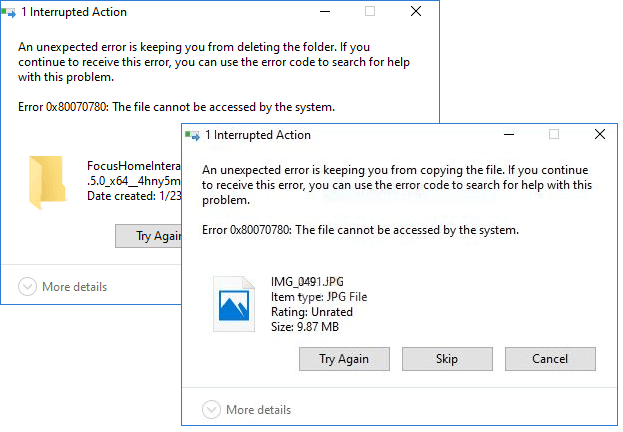
Généralement, il existe quatre situations courantes dans lesquelles les utilisateurs peuvent rencontrer l'erreur 0x80070780. Choisissez votre situation spécifique et appliquez les solutions correspondantes pour corriger "le fichier n'est pas accessible par le système".
| Solutions réalisables | Dépannage étape par étape |
|---|---|
| Cas 1. Erreur lors de l'accès aux fichiers | Effectuer une récupération de données > réinstaller le pilote > nettoyer le disque > formatez le lecteur... Étapes complètes |
| Cas 2. Erreur lors de la copie de fichiers | Robocopy pour copier des fichiers> fichiers de sauvegarde ... Étapes complètes |
| Cas 3. Erreur lors de la sauvegarde du système | Exécuter la réparation SFC> désactivez le logiciel de sécurité... Étapes complètes |
| Cas 4. Erreur lors de la restauration du système | Nettoyer le démarrage de Windows avec un administrateur... Étapes complètes |
Corrections pour l'erreur 0x80070780 "Le fichier n'est pas accessible par le système"
Différentes situations indiquent différentes causes. Alors que des causes différentes impliquent des solutions différentes. Suivez pour vous aider à sortir facilement de l'erreur frustrante 0x80070780.
Solution rapide : Se connecter en tant qu'administrateur
Avant de commencer, voici une solution rapide que vous pouvez suivre pour vous débarrasser de l'erreur 0x80070780 et accéder immédiatement à vos fichiers :
Étape 1. Cliquez sur l'icône Windows et cliquez sur votre nom d'utilisateur en haut.
Étape 2. Dans la liste des comptes d'utilisateurs, vérifiez si vous vous connectez en tant qu'administrateur. Si ce n'est pas le cas, cliquez sur pour passer à "Administrateur".
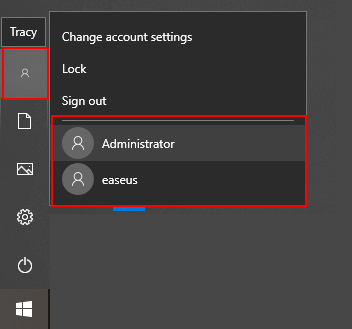
Étape 3. Connectez-vous avec le mot de passe de votre compte administrateur.
Après cela, essayez d'ouvrir à nouveau vos fichiers et dossiers sur votre ordinateur. Si les fichiers sont ouvrants, félicitations. Vous pouvez vous arrêter ici. Si les fichiers sont toujours inaccessibles, suivez les solutions ci-dessous pour vous débarrasser de ce problème.
Situation 1. Rencontrer l'erreur 0x80070780 lors de l'accès aux fichiers
Lorsque vous essayez d'ouvrir le disque dur ou le périphérique de stockage externe de votre ordinateur et d'accéder à ses fichiers, vous pouvez recevoir la notification vous indiquant que le fichier n'est pas accessible par le système. Dans un tel cas, vous avez le choix entre quatre options.
Méthode 1. Effectuer une récupération de données
Si la récupération de données est prioritaire, vous pouvez d'abord récupérer les données avec un logiciel de récupération de données de disque dur. EaseUS Data Recovery Wizard peut récupérer vos données à partir d'un ordinateur ou de périphériques de stockage externes. Il fonctionne également pour récupérer des données perdues pour certains ou récupérer des fichiers endommagés/corrompus dans certains cas.
Cela vaut la peine d'essayer de sauver vos fichiers à l'aide de ce logiciel fiable, en particulier lorsque les périphériques de stockage deviennent inaccessibles.
Remarque : Pour garantir une chance élevée de récupération de données, installez le logiciel de récupération de données d'EaseUS sur un autre disque au lieu du disque d'origine sur lequel vous avez perdu des fichiers.
1. Téléchargez et installez EaseUS Data Recovery Wizard sur votre ordinateur.
2. Utilisez l'outil de récupération de données pour rechercher et récupérer vos données perdues.
■ Choisissez un périphérique de stockage ou un dossier spécifique dans lequel vos données ont été perdues, puis cliquez sur le bouton Analyser.

■ Une fois l'analyse terminée, recherchez les fichiers ou dossiers récupérables dans la liste des résultats d'analyse.

■ Sélectionnez les fichiers, puis cliquez sur le bouton Récupérer. Lorsque vous choisissez un emplacement pour enregistrer les données récupérées, vous ne devez pas utiliser le lecteur d'origine.

Si le logiciel ne parvient pas à récupérer les fichiers que vous souhaitez récupérer, ce sont probablement les éléments qui sont gravement corrompus ou endommagés. Si tel est le cas, apprenez plutôt comment retrouver des fichiers corrompus.
Méthode 2. Réinstaller le pilote de périphérique
Des problèmes de pilote de périphérique peuvent empêcher le périphérique d'afficher des problèmes sur un ordinateur, comme l'USB ne s'affiche pas dans Windows 10/8/7, ce qui peut également rendre les fichiers inaccessibles. Un bon moyen d'exclure les problèmes de pilote consiste à réinstaller le pilote de périphérique :
Étape 1. Connectez votre clé USB à votre ordinateur si c'est là que le problème se produit, faites un clic droit sur "Ce PC", et choisissez "Propriétés" > "Gestionnaire de périphériques".
Étape 2. Cliquez sur "Lecteurs de disque", faites un clic droit sur votre clé USB qui ne s'affiche pas et choisissez "Désinstaller le périphérique".
Étape 3. Dans l'invite vous demandant de confirmer la suppression, cliquez sur "OK".
Étape 4. Une fois le processus de désinstallation terminé, redémarrez votre ordinateur et reconnectez la clé USB au PC. Après le redémarrage de l'ordinateur, le pilote sera automatiquement installé.
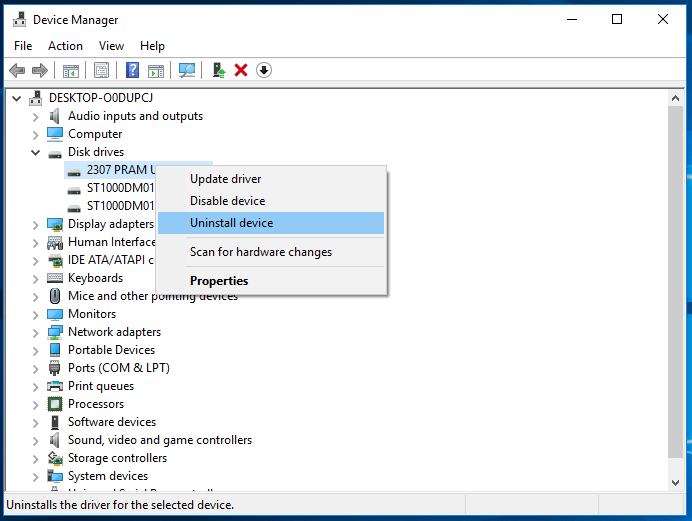
Méthode 3. Effectuer un nettoyage de disque
Étape 1. Ouvrez "Ce PC", faites un clic droit sur votre disque dur, puis choisissez "Propriétés".
Étape 2. Sous l'onglet "Général", cliquez sur "Nettoyage de disque".
Étape 3. Choisissez les fichiers que vous souhaitez supprimer et cliquez sur "OK".
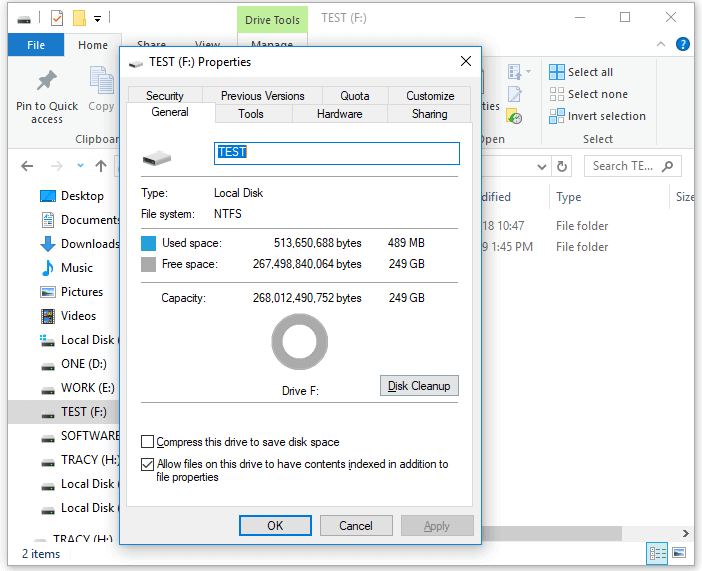
Méthode 4. Formater le lecteur
Le formatage d'un lecteur peut aider à résoudre les erreurs du système de fichiers et peut aider à corriger certaines erreurs de disque pouvant entraîner l'erreur 0x80070780 : le fichier n'est pas accessible par le système. Étant donné que le formatage effacera tous les fichiers existants sur le disque, il est recommandé de sauvegarder à l'avance vos précieux fichiers avec un logiciel de sauvegarde gratuit . Formatez ensuite le disque dur sans vous soucier de la perte de données.
Étape 1. Ouvrez "Ce PC", cliquez avec le bouton droit sur votre disque dur et choisissez "Formater" dans le menu.
Étape 2. Attribuez un système de fichiers compatible Windows à votre clé USB et cliquez sur "Démarrer".
Étape 3. Dans la fenêtre d'avertissement, cliquez sur "OK" pour confirmer l'opération.
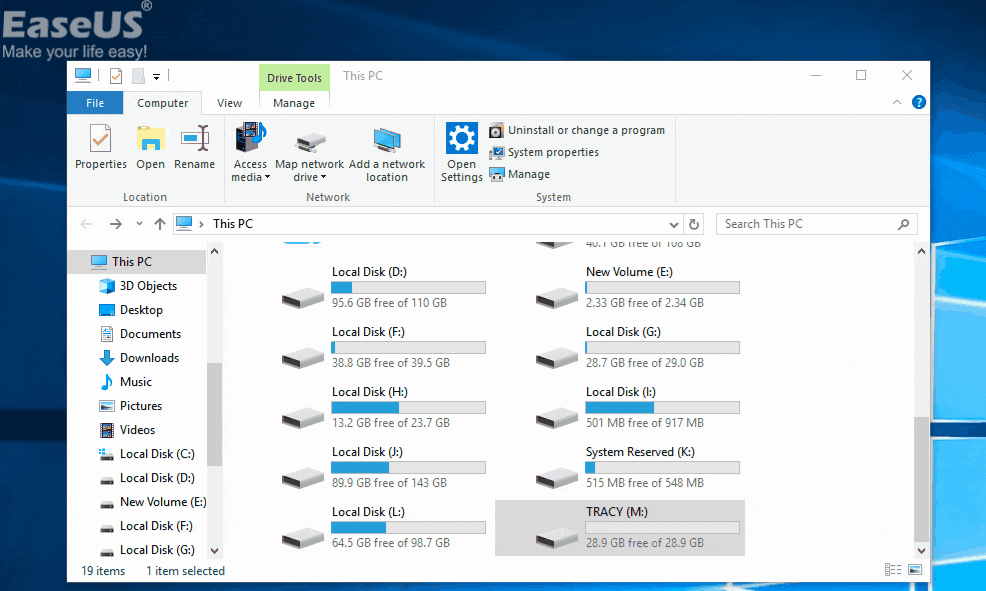
Voici les conseils pratiques pour vous permettre de corriger l'erreur 0X80070780 "le fichier n'est pas accessible par le système" lorsque vous essayez d'accéder aux fichiers sur votre ordinateur ou votre périphérique de stockage externe.
Situation 2. Rencontrer l'erreur 0x80070780 lors de la copie de fichiers
Si on vous dit que le fichier n'est pas accessible par le système lorsque vous essayez de copier des fichiers d'un emplacement à un autre pour effectuer une sauvegarde. Vous pouvez également essayer le logiciel de récupération de données d'EaseUS pour récupérer vos données en premier. De plus, il existe deux autres façons d'atteindre votre objectif de copier/sauvegarder des fichiers.
Méthode 1. Utiliser Robocopy pour copier des fichiers
Étape 1. Cliquez sur le menu "Démarrer" et tapez cmd .
Étape 2. Faites un clic droit sur "Invite de commandes" et choisissez "Exécuter en tant qu'administrateur".
Étape 3. Dans l'invite de commande, entrez la commande :
"C:\Users\admin\Downloads\6-recover mac fichiers supprimés de la corbeille" "F:\test"
Le premier chemin est l'endroit où vous stockez votre fichier source, le dernier chemin est l'emplacement des fichiers vers lesquels vous souhaitez copier. Remplacez-les en fonction de vos besoins réels.
Méthode 2. Sauvegarder des fichiers avec un logiciel tiers
Une autre façon alternative de faire une sauvegarde de vos fichiers informatiques consiste à utiliser un utilitaire de sauvegarde tiers, comme EaseUS Todo Backup. Le logiciel vous aidera à sauvegarder votre disque, votre partition, votre système, vos e-mails, etc., d'un ordinateur vers un autre périphérique de stockage, un stockage en nuage, un périphérique NAS, etc.
Situation 3. Rencontrer l'erreur 0x80070780 lors de la sauvegarde du système
De nombreux utilisateurs ont signalé avoir rencontré l'erreur 0x80070780 "le fichier n'est pas accessible par le système" lorsqu'ils tentent de sauvegarder leur système sur un disque dur externe. Il existe deux solutions à cette situation :
Méthode 1. Réparer les fichiers système manquants ou corrompus à l'aide de SFC.exe
L'une des raisons qui pourraient être responsables de "Le fichier n'est pas accessible par le système" avec l'erreur 0X80070780 est la corruption du fichier système. Ainsi, l'exécution de l'outil Vérificateur des fichiers système pour rechercher les corruptions dans les fichiers système Windows et restaurer les fichiers corrompus peut aider. Si c'est le problème, vous pourrez accéder à vos données et ne plus recevoir le message d'erreur après avoir réparé le fichier système.
Étape 1. Cliquez sur "Démarrer", allez dans "Tous les programmes" > "Accessoires", faites un clic droit sur "Invite de commandes", puis cliquez sur "Exécuter en tant qu'administrateur".
Étape 2. À l'invite de commande, tapez la commande sfc /scannow puis appuyez sur "Entrée" pour continuer.
Étape 3. La commande sfc /scannow analysera automatiquement tous les fichiers système protégés et remplacera les versions incorrectes par les versions Microsoft correctes. Attendez patiemment que le processus se termine.
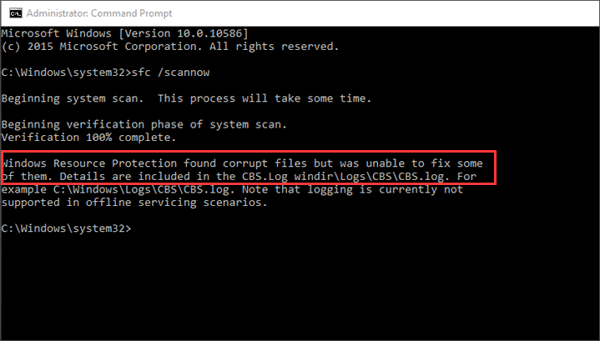
Si la commande SFC trouve des erreurs corrompues, continuez à exécuter la commande CHKDSK en procédant comme suit :
Étape 4. Tapez chkdsk E: /f /r /x et appuyez sur Entrée. (Remplacez E: par la lettre de lecteur de votre appareil où vous ne pouvez pas accéder ou ouvrir des fichiers.)
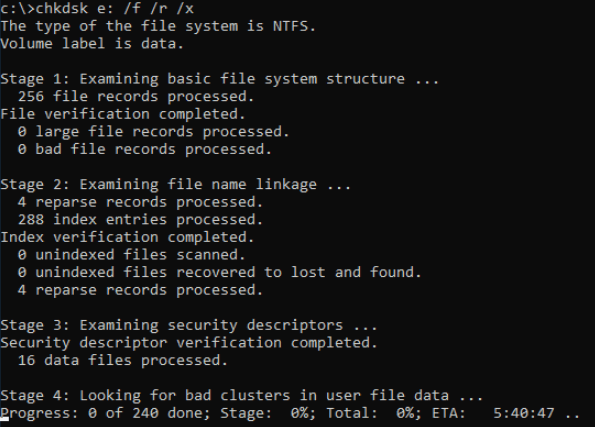
Cette commande vérifiera et corrigera automatiquement les erreurs de système de fichiers trouvées sur le périphérique sur lequel vous ne pouvez pas accéder aux fichiers.
Méthode 2. Désactiver le logiciel de sécurité en tant qu'administrateur
Il est risqué de désactiver le logiciel de sécurité sur un ordinateur. Ainsi, nous vous suggérons de le désactiver temporairement, puis de le réactiver une fois la sauvegarde terminée.
Étape 1. Allez dans "Démarrer" > "Paramètres", puis recherchez et ouvrez "Paramètres Windows Defender".
Étape 2. Ouvrez "Paramètres Windows Defender" et cliquez sur "Ouvrir le centre de sécurité Windows Defender".
Étape 3. Cliquez sur "Protection contre les virus et menaces". Dans la nouvelle fenêtre, choisissez "Paramètres de protection contre les virus et menaces".
Étape 4. Cliquez pour désactiver "Protection en temps réel", "Protection fournie par le cloud" et "Soumission automatique d'échantillons".
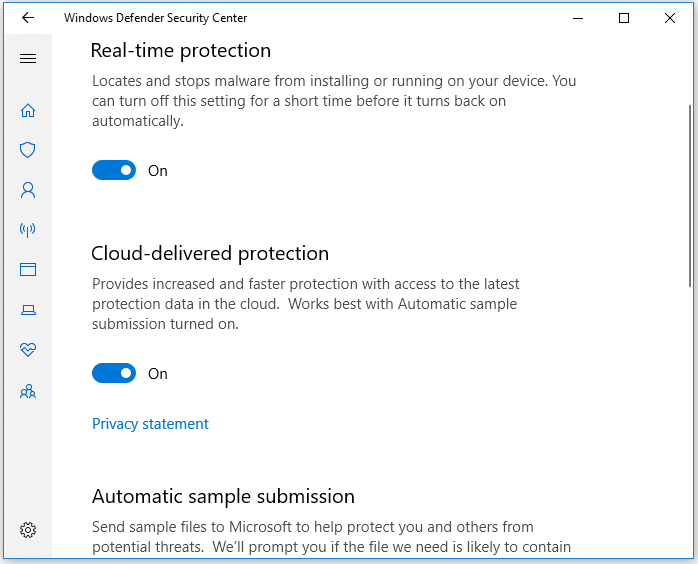
Soit dit en passant, le logiciel de sauvegarde gratuit mentionné ci-dessus peut également aider à migrer le système d'exploitation vers un nouveau lecteur, ce qui permet de gagner du temps et d'être utile.
Situation 4. Rencontrer l'erreur 0x80070780 lors de la restauration du système
Si vous recevez l'erreur lors d'une restauration du système, vous pouvez également désactiver temporairement le logiciel de sécurité pour essayer. En outre, effectuer un démarrage propre est également utile.
Méthode 1. Nettoyer les fenêtres de démarrage
- Avertissement
- S'il y a une mauvaise opération pendant le processus, votre ordinateur peut être inutilisable. Ainsi, soyez prudent en suivant les étapes ci-dessous.
Étape 1. Assurez-vous de vous connecter en tant qu'administrateur.
Étape 2. Cliquez sur "Démarrer" et tapez msconfig .
Étape 3. Cliquez pour exécuter "Configuration du système".
Étape 4. Allez dans l'onglet "Services", cochez la case "Masquer tous les services Microsoft" puis cliquez sur "Tout désactiver".
Étape 5. Passez à l'onglet "Démarrage", cliquez sur "Ouvrir le gestionnaire de tâches".
Étape 6. Dans le Gestionnaire des tâches, accédez à l'onglet "Démarrage", puis sélectionnez et désactivez tous les éléments de démarrage. Ensuite, fermez le Gestionnaire des tâches.
Étape 7. Revenez à l'onglet "Démarrage" dans la configuration du système, cliquez sur "OK".
Étape 8. Redémarrez votre ordinateur.
Ensuite, votre ordinateur démarrera dans un environnement de démarrage minimal dans lequel aucun logiciel tiers ne bloquera votre accès aux fichiers sur votre ordinateur.
Conclusion
Outre les solutions détaillées ci-dessus, il existe d'autres moyens de corriger l'erreur 0X80070780 : le fichier n'est pas accessible par le système, comme réparer les secteurs défectueux sur les disques durs et effectuer une réparation de démarrage dans Windows. Mais j'espère que l'une des solutions ci-dessus a parfaitement résolu le problème pour vous et que vous n'avez pas besoin d'essayer les deux astuces supplémentaires qui sont beaucoup plus complexes.
Cette page vous a-t-elle été utile ?
-
Lionel est passionné de technologie informatique, il fait partie de l'équipe EaseUS depuis 8 ans, spécialisé dans le domaine de la récupération de données, de la gestion de partition, de la sauvegarde de données.…

20+
Ans d’expérience

160+
Pays du monde d'entier

72 millions+
Utilisateurs

4,8 +
Note de Trustpilot


Logiciel de récupération
de données gratuit
Récupérez 2 Go gratuitement !